Actualizat în aprilie 2024: Nu mai primiți mesaje de eroare și încetiniți sistemul dvs. cu instrumentul nostru de optimizare. Ia-l acum la acest link
- Descărcați și instalați instrumentul de reparare aici.
- Lasă-l să-ți scaneze computerul.
- Instrumentul va face atunci reparați computerul.
Eroare de cod 43 este unul dintre mai multe coduri de eroare din Managerul de dispozitive. Este generat atunci când driverul de dispozitiv oprește un dispozitiv hardware deoarece dispozitivul a raportat Windows o problemă nespecificată.
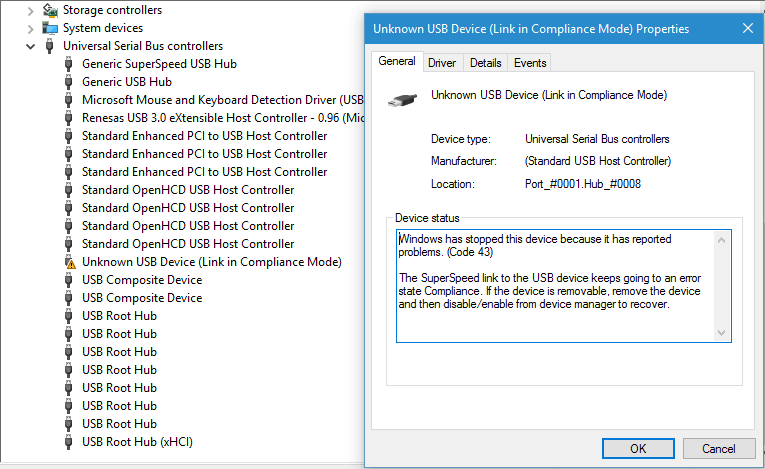
Acest mesaj generic poate însemna că este o problemă hardware autentică sau poate însemna pur și simplu că există o eroare de driver pe care Windows nu o poate identifica ca atare, ci afectează hardware-ul.
Detalii despre codurile de eroare ale Managerului de dispozitive, cum ar fi codul 43, sunt disponibile în secțiunea Stare dispozitiv dispozitive ale dispozitivului.
Depanarea hardware-ului și dispozitivelor
Conectați dispozitivul și efectuați depanarea hardware. Apoi reporniți computerul și verificați starea.
Urmați acești pași:
- Apăsați tasta Windows + W de pe tastatură.
- Tastați „Depanare” în caseta de căutare și apoi apăsați tasta Enter.
- Faceți clic pe Hardware și sunet, apoi depanați hardware-ul și dispozitivele.
- Urmați instrucțiunile de pe ecran. Apoi reporniți computerul și verificați starea.
Verificați bcdUSB și fid_URB_Hdr_Status (Windows 8.1)
- Luați o urmă USB-ETW pentru eroarea de enumerare.
- Deschideți urma în aplicația Microsoft Network Monitor (Netmon).
- Deschideți caseta de dialog Găsiți cadru (CTRL-F) și căutați evenimentul USBPort.USBPORT_ETW_EVENT_DEVICE_INITIALIZE
- Extindeți câmpul fid_USBPORT_DeviceDescriptor în zona Detalii cadru și vedeți valoarea bcdUSB
- Dacă valoarea bcdUSB este mai mare de 0x200, redeschideți dialogul Căutare cadru și căutați USBPort.USBPORT_ETW_EVENT_COMPLETE_URB_FUNCTION_CONTROL_TRANSFER_EX.ControlTransfer.Urb.SetupPacket.Value_DescriptorType == 0xf. Căutarea returnează finalizarea transferului de control pentru descriptorul BOS de tip 0x0F.
- Extindeți câmpul ControlTransfer din zona Detalii cadru și priviți valoarea URB_Hdr_Status
- Dacă valoarea fid_URB_Hdr_Status este altceva decât un succes, dispozitivul nu ar putea returna un descriptor BOS chiar dacă raportează o versiune mai mare de 0x200.
Actualizare aprilie 2024:
Acum puteți preveni problemele computerului utilizând acest instrument, cum ar fi protejarea împotriva pierderii fișierelor și a malware-ului. În plus, este o modalitate excelentă de a vă optimiza computerul pentru performanțe maxime. Programul remediază cu ușurință erorile obișnuite care ar putea apărea pe sistemele Windows - nu este nevoie de ore întregi de depanare atunci când aveți soluția perfectă la îndemână:
- Pasul 1: Descărcați Instrumentul pentru repararea și optimizarea calculatorului (Windows 10, 8, 7, XP, Vista și Microsoft Gold Certified).
- Pasul 2: Faceți clic pe "Incepe scanarea"Pentru a găsi probleme de registry Windows care ar putea cauza probleme la PC.
- Pasul 3: Faceți clic pe "Repara tot"Pentru a rezolva toate problemele.
Verificați dispozitivul hardware
Cu această metodă, trebuie să verificați dispozitivul hardware care se agață de eroarea 43. Să luăm ca exemplu placa video. Iată cum să procedați:
- Verificați placa grafică de pe turnul desktop sau laptop. Asigurați-vă că este așezat corect în slot.
- Asigurați-vă că hardware-ul este curat. Dacă ventilatorul GPU este acoperit de praf, curățați-l cu o perie mică sau un tampon de bumbac.
- Asigurați-vă că GPU are o putere suficientă.
Dacă există o problemă cu dispozitivul USB, asigurați-vă că conectorul sau portul USB nu sunt oxidate. Puteți încerca un alt port sau slot USB și încercați să conectați dispozitivul la portul USB din spatele PC-ului atunci când utilizați un desktop.

Deconectați toate perifericele și reporniți computerul.
Repornirea computerului sau laptopului poate remedia această eroare mai repede decât credeți. Dar iată cum este: deoarece eroarea 43 vă afectează conexiunea USB, trebuie mai întâi să deconectați toate dispozitivele conectate la dispozitiv.
Apoi reporniți computerul și reconectați dispozitivele unul câte unul.
Actualizare driver

O altă soluție pentru a corecta eroarea este verificarea și actualizarea driverului. Motivul pentru aceasta este că șoferul disponibil este posibil să nu fie actualizat. Prin urmare, instalarea celui mai recent driver va rezolva cel mai probabil problema.
Pașii pentru actualizarea driverului sunt următorii:
- Accesați Manager dispozitive.
- Faceți clic dreapta pe driverul pe care doriți să îl actualizați.
- Faceți clic pe Actualizare software driver.
- În cele din urmă, faceți clic pe Verificați automat pentru actualizarea software-ului driverului.
- Sfat suplimentar: Dacă driverul curent este actualizat, asigurați-vă că îl dezinstalați mai întâi și apoi reinstalați-l.
Sfat expert: Acest instrument de reparare scanează arhivele și înlocuiește fișierele corupte sau lipsă dacă niciuna dintre aceste metode nu a funcționat. Funcționează bine în majoritatea cazurilor în care problema se datorează corupției sistemului. Acest instrument vă va optimiza, de asemenea, sistemul pentru a maximiza performanța. Poate fi descărcat de Faceți clic aici

CCNA, Web Developer, Troubleshooter pentru PC
Sunt un pasionat de calculator și un profesionist IT practicant. Am experiență de ani de zile în spatele meu în programare pe calculator, depanare și reparații hardware. Mă specializează în Dezvoltarea Web și în Designul bazelor de date. De asemenea, am o certificare CCNA pentru proiectarea și depanarea rețelelor.

